今天我们来了解一下亿图流程图制作软件中钢笔工具画出直线的方法说明吧,有不清楚的小伙伴,一起来学习一下吧。
亿图流程图制作软件中钢笔工具画出直线的方法说明
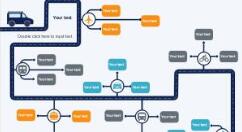
1、首先在符号菜单里选择钢笔工具。
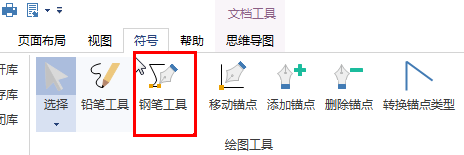
2、确定线段的初始位置,鼠标左键点击一下(不能拖)。注意:在没有点击第二个锚点之前线段是看不见的。
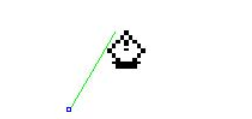
3、鼠标左键确定直线线段的终止位置。
4、继续拖拽后用鼠标左键点击可以添加更多直线线段。添加最后锚点后会出现一个封闭的实心方形点,然后当得到的图形添加锚点时,以前存在的点就会隐藏。
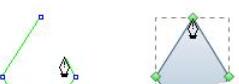
看完了关于亿图流程图制作软件中钢笔工具画出直线的方法说明,大家都学会了吧。


